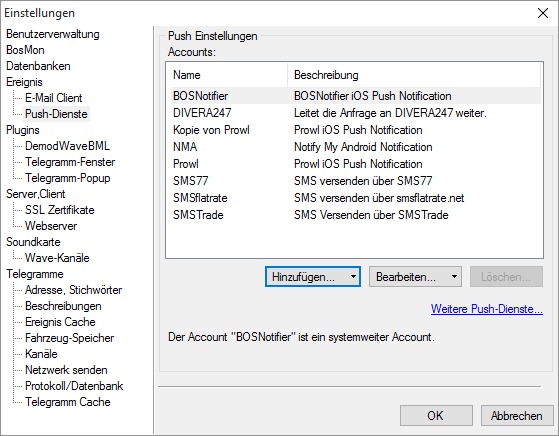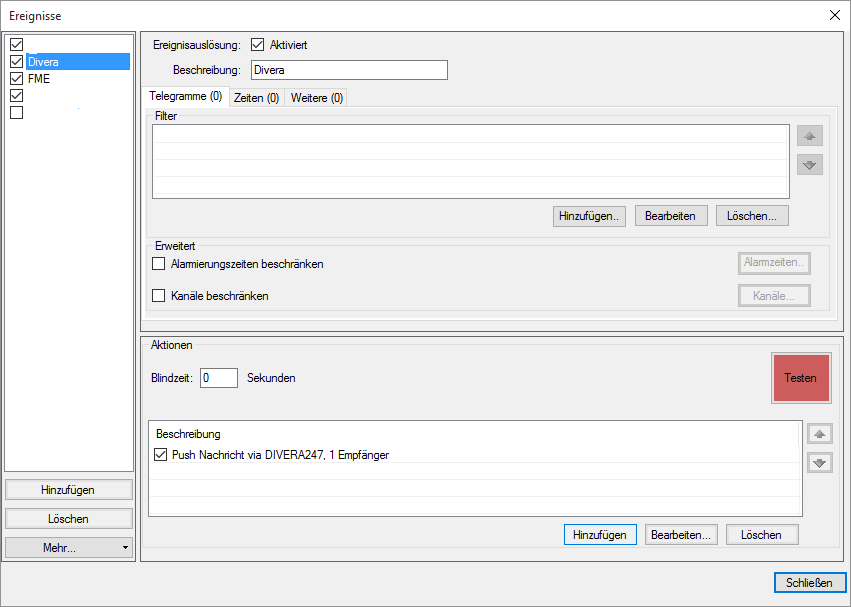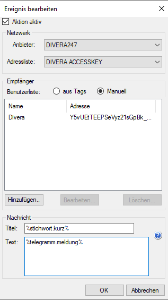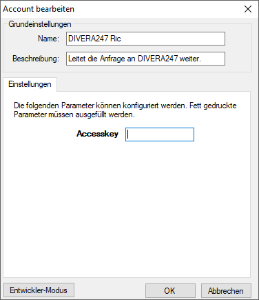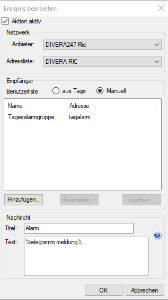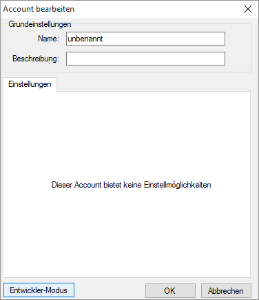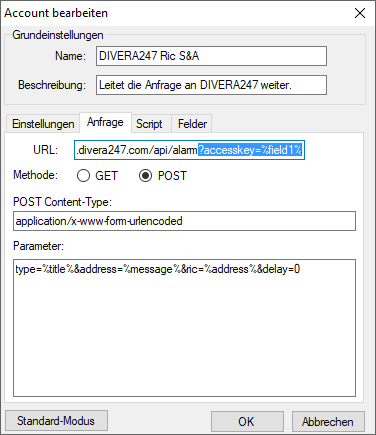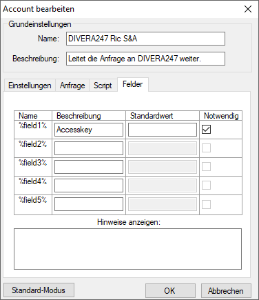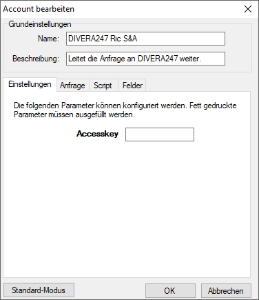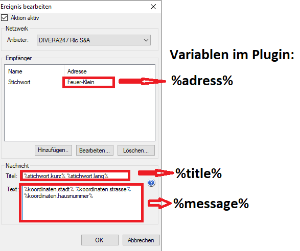Seitenhistorie
| Inhalt |
|---|
Lesen Sie hier, wie Sie BosMon Einrichten, um Alarmierungen auszulösen!
| Info | ||
|---|---|---|
| ||
Die Anleitung zum Übertragen von FMS finden Sie hier: Bosmon Anbindung |
BosMon Netzwerkereignis
Als Alternative zum PushService könnt ihr testweise auch das Netzwerkereignis zur Übertragung nutzen:
Eine Anleitung zu Einrichten des Netzwerkereignis finden sie hier: BosMon Netzwerkereignis
BosMon Pushdienste
| Beschreibung | Datei | ||||||
|---|---|---|---|---|---|---|---|
| Push-Dienst zur Übertragung von Einsatztitel (Stichwort) und Einsatznachricht (Meldung) |
| ||||||
Alarmierung von Gruppen & Übertragung von Einsatztitel und Einsatznachricht |
|
| Hinweis | ||
|---|---|---|
| ||
ACHTUNG: Die hier beschriebenen und gezeigten Variablen beziehen sich auf BosMon VOR Version 1.4, beachten Sie bitte stets https://www.bosmon.de/doc/bosmon/howto/variablen.html |
Aufgrund von Einschränkungen in BosMon ist es nicht möglich, mehr als zwei dynamische Parameter zu übertragen. Hier haben wir uns als Standardkombination für das Einsatzstichwort und die Einsatznachricht entschieden. Weiterer folgen weiter unten. Wollen Sie mehrere dynamische Parameter Übertragen so müssen Sie BosMon mit dem Alarmgeber verknüpfen: BosMon und Alarmgeber
| UI Tabs | |||||||||||||||||||||||||||
|---|---|---|---|---|---|---|---|---|---|---|---|---|---|---|---|---|---|---|---|---|---|---|---|---|---|---|---|
|
1. Datei (rechts → ) Herunterladen,
| View file | ||||
|---|---|---|---|---|
|
|
|
|
|
|
|
|
|
|
|
|
|
|
|
|
|
|
|
|
|
|
Eigene Konfiguration erstellen | ||||||||||||||||||||||||||
|---|---|---|---|---|---|---|---|---|---|---|---|---|---|---|---|---|---|---|---|---|---|---|---|---|---|---|
1. Falls Sie eine andere Kombination bevorzugen, können Sie den Push Service unterDatei/Einstellungen/Ereignis/Push-Dienste/DIVERA247/bearbeiten/Entwickler-Modus anklicken | ||||||||||||||||||||||||||
2. Anfrage selbst anpassen. Die möglichen POST Parameter sind:
Eine Möglichkeit alle drei Parameter Stichwort (Statisch), Nachricht und Adresse (je Dynamisch) zu verwenden: Die URL auf https://www.divera247.com/api/alarm?accesskey=%field1% ändern
| ||||||||||||||||||||||||||
3. Im Reiter Felder bei field1 Beschreibung auf accesskey und notwendig aktivieren. | ||||||||||||||||||||||||||
4. Im Reiter Einstellungen im gerade definierten Feld den accesskey eingeben. | ||||||||||||||||||||||||||
5. Jetzt muss man für jedes Einsatzstichwort ein extra Ereignis anlegen | ||||||||||||||||||||||||||
| Info | ||
|---|---|---|
| ||
Beachten Sie die Einschränkungen der DIVERA 24/7 FREE Version, so kann z. B. ausschließlich das Einsatzstichwort übertragen werden. |
| Info | ||
|---|---|---|
| ||
In Bosmon können in der Ereigniskonfiguration zu bestimmten Zeitpunkten automatisch (Probe-) Alarmierungen auslösen und über den Push-Dienst an DIVERA 24/7 übermitteln.Mehr dazu finden Sie in der BosMon-Dokumentation: https://www.bosmon.de/doc/bosmon/events/ausloesen.html?highlight=zeit |
Verwandte Artikel
| Inhalt nach Stichwort | ||||||||||||||||||
|---|---|---|---|---|---|---|---|---|---|---|---|---|---|---|---|---|---|---|
|
| Seiteneigenschaften | ||
|---|---|---|
| ||
|